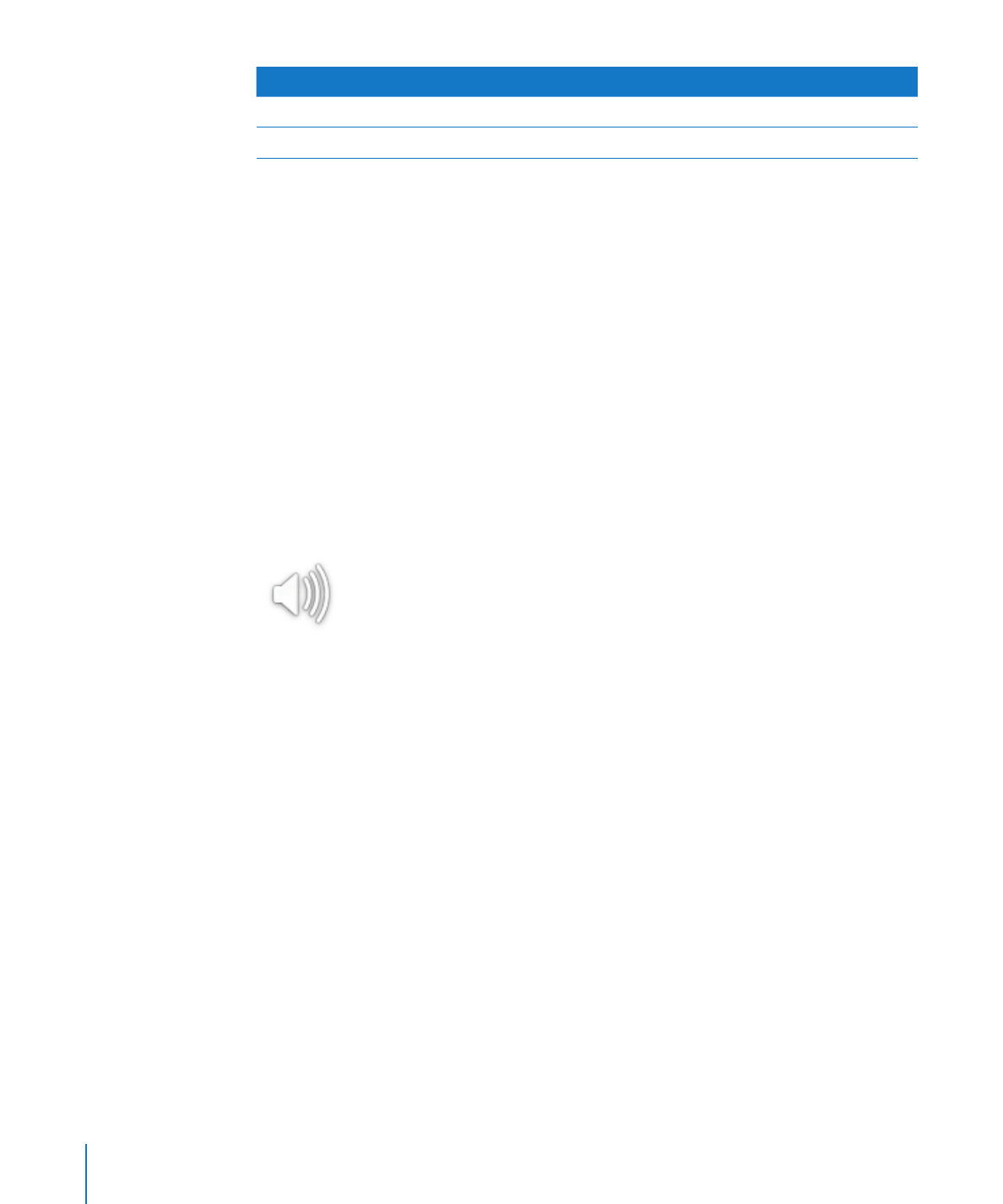
加入聲音檔案
您可以使用下列方法將聲音加入文件:
將聲音檔案從
Finder 的任意位置拖移至頁面或媒體暫存區中。系統便會將聲音檔
m
案加入您的文件作為浮動物件。
按一下工具列中的“媒體”,從彈出式選單中選擇
iTunes,再選擇播放列表,然
m
後將任意位置的檔案或播放列表拖移至頁面或媒體暫存區。系統便會將聲音檔案
加入您的文件作為浮動物件。
若要將聲音檔案從浮動物件轉換為內文物件,請選擇聲音檔案,然後按一下格式
m
列中的“內文”按鈕。
若要加入聲音檔案作為內文物件,請按住
Command 鍵,然後從 Finder 或“媒體
m
瀏覽器”拖移檔案,直到您看到要顯示聲音檔案的位置有插入點為止。當您將聲
音檔案放置在想讓其出現的位置時放開縮覽圖。
聲音檔案在頁面上由揚聲器圖像表示。
按兩下該圖示可以播放聲音檔案。若要設定音訊播放設定,請參閱第
142 頁「調
整媒體播放設定」。
當您加入媒體檔案時,請確定在您將文件傳送至其他電腦時可以使用它們。儲存
您的文件時,請確定在選擇“儲存”或“儲存為⋯”之後,選擇“儲存”視窗中
的“將音訊和影像拷貝至文件”。(如果您看不到該選項,則按一下欄位旁邊的
顯示三角形,然後按“進階選項”一下。)
另請注意,部分媒體檔案受版權法保護。部分下載的音樂可能只能在進行下載
的電腦上播放。請確定您正在使用的電腦具有播放文件隨附之所有媒體檔案的
權限。
140
第
7 章
處理影像、形狀和其他物件
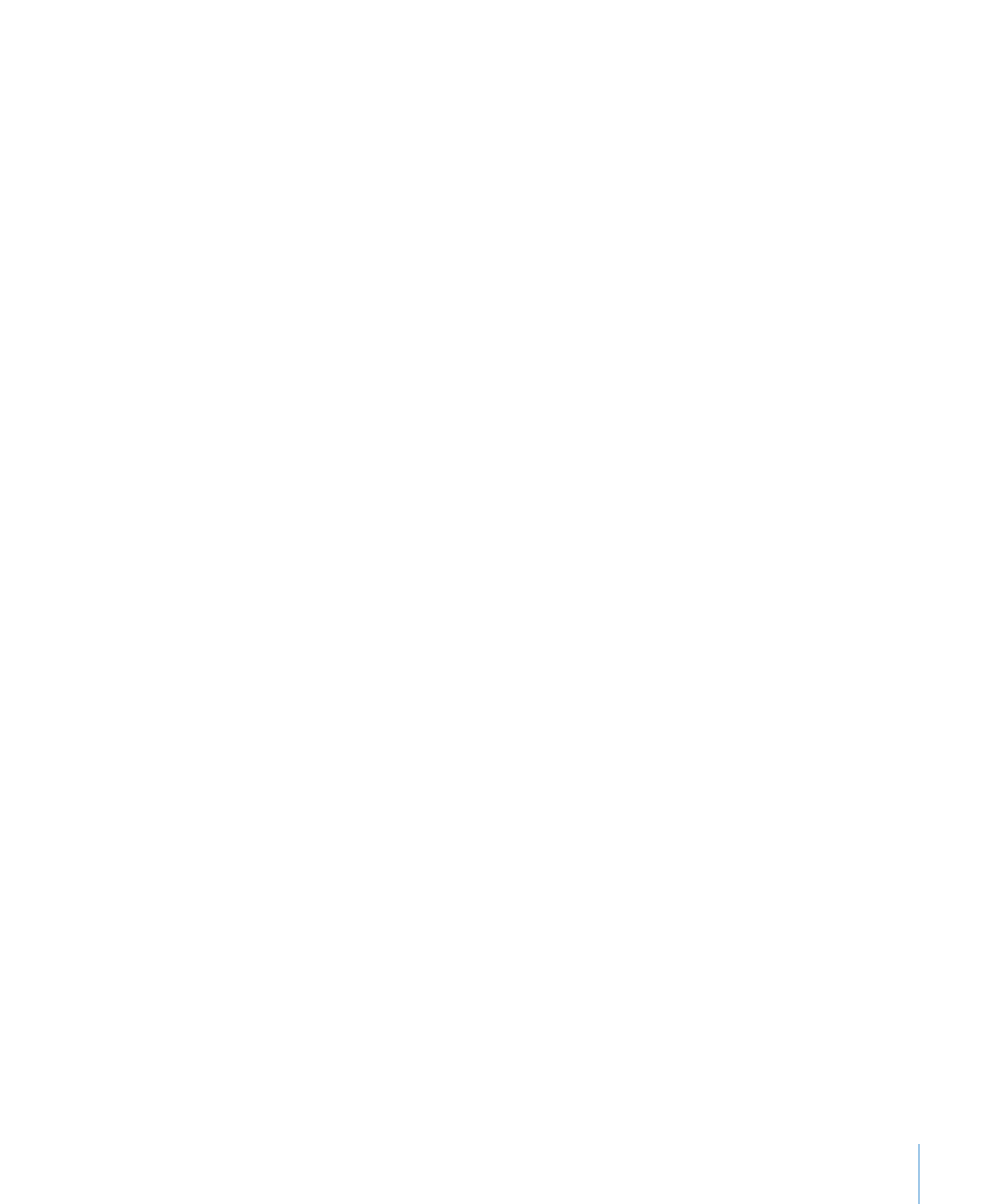
第
7 章
處理影像、形狀和其他物件
141